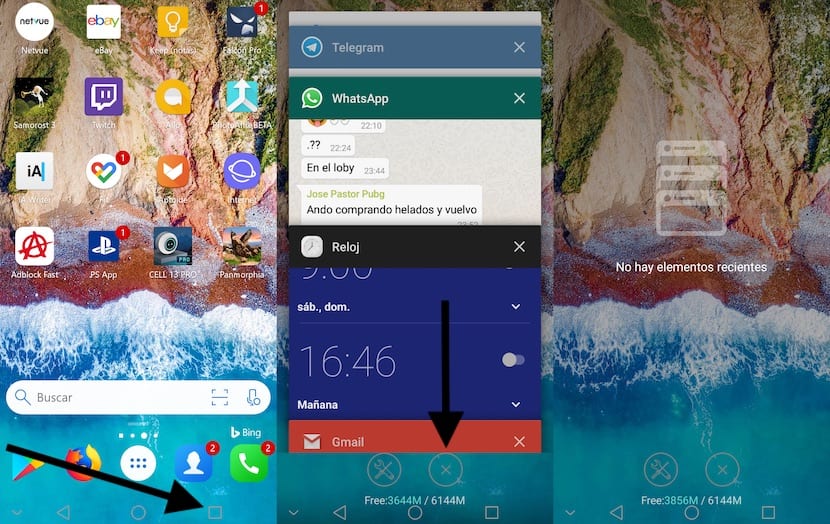Il funzionamento di un dispositivo gestito da qualsiasi sistema operativo è un processo complesso in cui un gran numero di processi viene gestito congiuntamente. Automaticamente, il nostro dispositivo cura l'apertura e la chiusura delle applicazioni secondo le esigenze dell'impianto.
Quando un'applicazione è aperta, il tempo di risposta quando viene richiamata di nuovo si riduce notevolmente. A causa dell'elevato numero di processi che un sistema operativo gestisce, non sempre fa le cose bene, ea volte dobbiamo essere costretti a chiuderli manualmente. In effetti, possono fermarsi da soli per questo, come abbiamo visto nell'articolo: L'applicazione Google è stata interrotta. In questo articolo ti mostriamo come chiudere le app su Android.
A cosa serve chiudere le applicazioni su Android

Come ho commentato sopra, tutti i sistemi operativi, principalmente quelli mobili, si occupa automaticamente dell'apertura e della chiusura delle applicazioni secondo l'uso che ne facciamo. Le applicazioni che occupano più memoria sul nostro computer sono i giochi, soprattutto quelle che occupano molto spazio sul nostro disco rigido.
Quando usciamo dal gioco, viene archiviato in memoria, quindi se smettiamo di giocare per alcuni secondi per rispondere a una chiamata, rispondere a un'e-mail o WhatsApp possiamo tornare rapidamente al gioco senza dover attendere che venga caricato di nuovo.
Se la memoria del nostro dispositivo è molto stretta, è molto probabile che il gioco in questione si chiuda da allora non hai abbastanza memoria libera per mantenere aperta l'applicazione. Se pensiamo di divertirci giocando con il nostro smartphone e non vogliamo che prima di una chiamata o di un messaggio siamo costretti a dover riaprire il gioco, il meglio che possiamo fare è chiudere tutte le applicazioni che sappiamo di non essere andando a utilizzare.
Chiudi tutte le applicazioni aperte in background, ci consentirà di liberare RAM, che non c'è spazio di archiviazione (da non confondere) in modo che l'applicazione funzioni in modo molto più fluido e che inoltre, in caso di interruzione, il sistema non sia costretto a chiuderla.
Ma anche chiudere applicazioni o giochi ci permette di aumentare la fluidità del nostro dispositivo, un compito che dobbiamo svolgere quando il nostro smartphone o tablet gestito da Android ha iniziato a zoppicare e sussultare ogni volta che eseguiamo qualsiasi azione, non importa quanto semplice.
Anche se è vero che il metodo migliore per liberare la memoria della nostra attrezzatura lo è riavvia il dispositivo, non è sempre il metodo più veloce, oltre a non essere il più comodo. Fortunatamente, Android ci offre diversi modi per chiudere le applicazioni o i giochi che abbiamo aperto.
Come chiudere tutte le applicazioni aperte su Android
Sopra ho commentato che Android ci permette nativamente di chiudere le applicazioni che abbiamo aperto sul nostro computer senza dover ricorrere ad applicazioni di terze parti, che facilita questo processo senza dover cercare nel nostro computer l'applicazione che eseguirà questa operazione.
Indipendentemente dalla versione di Android che possiedi e dal terminale in cui intendi eseguire il processo, il processo per eseguire le funzioni è esattamente lo stesso, L'unica cosa che cambia è l'interfaccia utente che ci mostra il livello di personalizzazione utilizzato da ogni produttore.
Per chiudere tutte le applicazioni aperte sul nostro computer insieme, dobbiamo fare clic sulla piazza, che si trova sul lato destro della barra di navigazione nella parte inferiore dello schermo, e con la quale possiamo anche andare alla schermata iniziale del nostro terminale o tornare all'applicazione precedente.
Facendo clic su quel pulsante, le applicazioni aperte verranno mostrate a cascata al momento. Per chiudere tutte le applicazioni aperte, non ci resta che cliccare sulla X che viene mostrata in fondo a tutte le applicazioni che si mostrano aperte.
Se il nostro terminale ha solo un pulsante di avvio e non ci offre una barra di navigazione in basso, per poter accedere alle applicazioni aperte, dobbiamo premere due volte il pulsante ed eseguire lo stesso processo.
Come chiudere un'applicazione specifica su Android
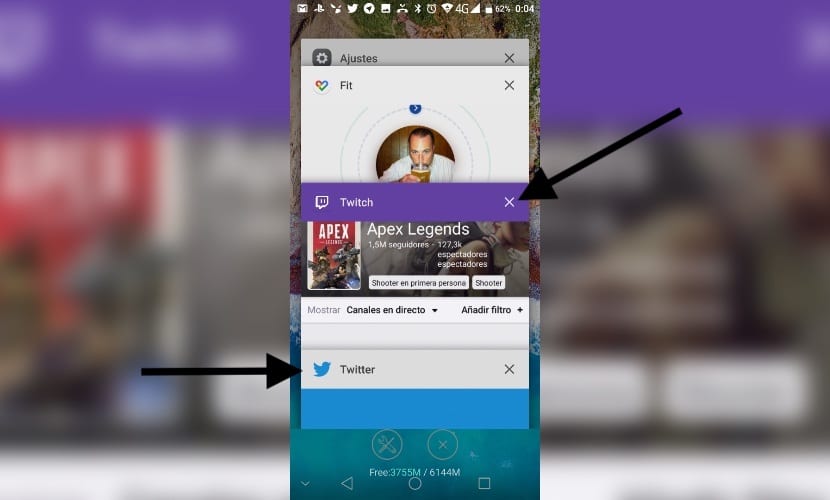
Se non vogliamo chiudere tutte le applicazioni aperte sul nostro computer, bensì vogliamo solo chiudere alcune applicazioni, dobbiamo eseguire gli stessi passaggi della sezione precedente finché non vengono visualizzate tutte le applicazioni aperte sul nostro computer.
In quel momento, dobbiamo navigare verso l'applicazione in questione che vogliamo chiudere e farlo scorrere a sinistra oa destra, in modo che si chiuda automaticamente e liberi la quantità di memoria necessaria al nostro dispositivo. A seconda del modello di smartphone o tablet che abbiamo, verrà visualizzata la quantità di memoria che abbiamo liberato insieme alla memoria totale del nostro dispositivo ea quella libera dopo aver chiuso l'applicazione.
Possiamo anche scegliere di farlo fare clic sulla X mostrata in alto a destra di tutte le applicazioni che vengono mostrate quando si fa clic sul quadrato della barra di navigazione.
Come impedire che le app vengano eseguite in background
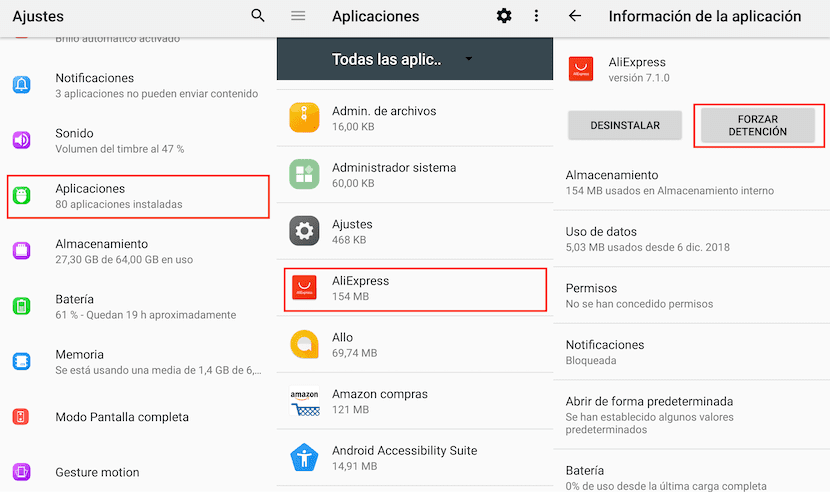
A seconda del modello di smartphone che abbiamo, è probabile che di default il nostro dispositivo caricare alcune app che non usiamo mai e sono sempre disponibili in background occupando spazio nella nostra memoria. Fortunatamente, Android ci consente di forzare l'interruzione di tali applicazioni e di non occupare la RAM del nostro dispositivo.
Se vogliamo che un'applicazione smetta di funzionare in background, dobbiamo accedere Impostazioni> Applicazioni> e premi sull'applicazione vogliamo impedirne l'esecuzione. In quel momento, facciamo clic su Forza interruzione, se non vogliamo rimuoverlo dal nostro dispositivo, sebbene sia l'opzione migliore se sappiamo per certo che non lo useremo mai sul nostro smartphone.
Da quel momento, quell'app smetterà di funzionare e occupare spazio sia sul nostro dispositivo che nella sua memoria. Purtroppo se riavviamo il nostro dispositivo è probabile che l'applicazione si riavvii automaticamente, quindi è consigliabile eseguire nuovamente questa procedura.
Fortunatamente, quasi nessun utente riavvia il proprio smartphone su base giornaliera, e lo fa solo quando il terminale inizia a mostrare un'operazione lenta e irregolare poiché nonostante abbia liberato la memoria, non c'è modo che funzioni correttamente.